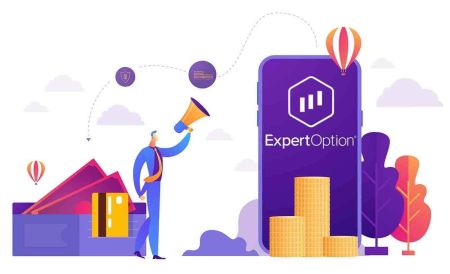ExpertOption पर खाता कैसे खोलें और पैसे कैसे निकालें
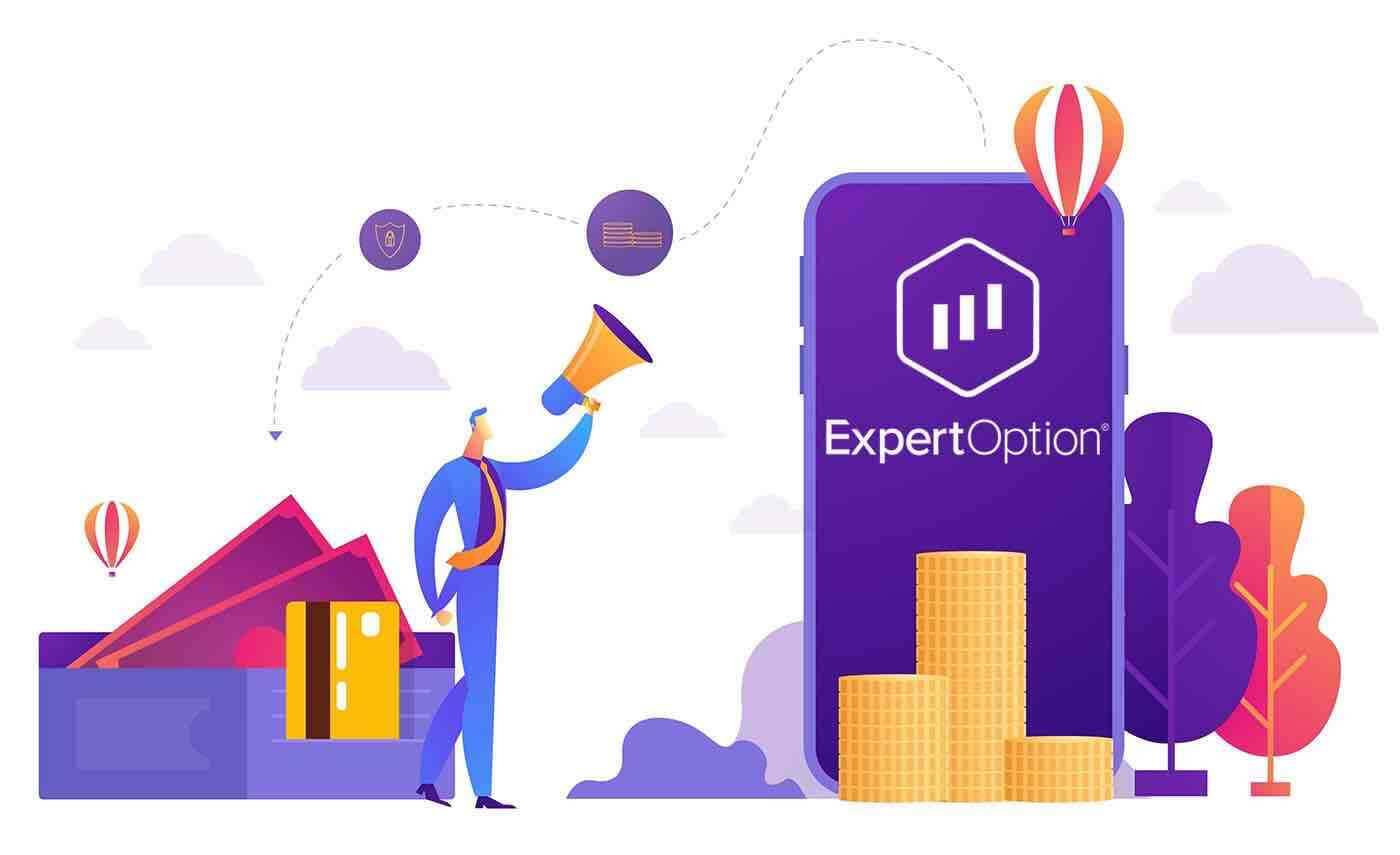
एक्सपर्टऑप्शन में अकाउंट कैसे खोलें
1 क्लिक में ट्रेडिंग इंटरफ़ेस प्रारंभ करें
प्लेटफ़ॉर्म पर पंजीकरण एक सरल प्रक्रिया है जिसमें कुछ ही क्लिक शामिल हैं। ट्रेडिंग इंटरफ़ेस को 1 क्लिक में खोलने के लिए, "मुफ्त डेमो आज़माएं" बटन पर क्लिक करें।
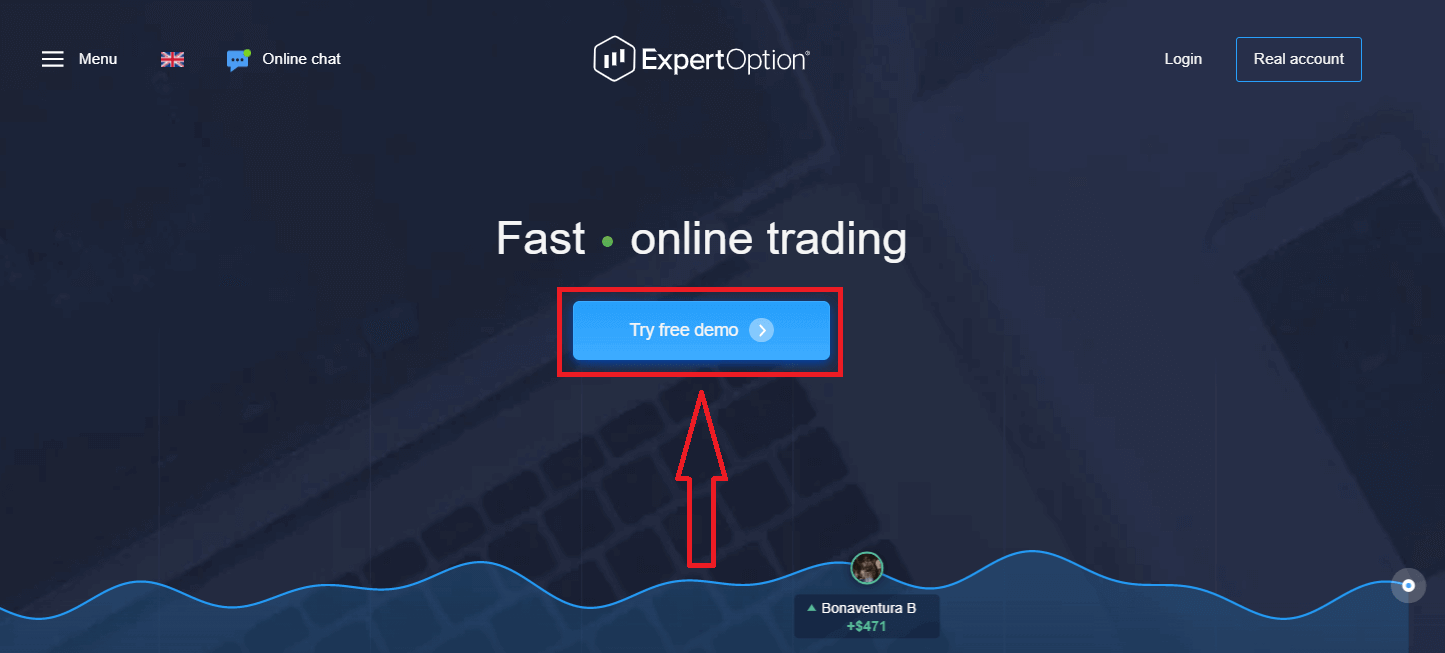
यह आपको डेमो खाते में $10,000 के साथ व्यापार शुरू करने के लिए डेमो ट्रेडिंग पेज पर ले जाएगा
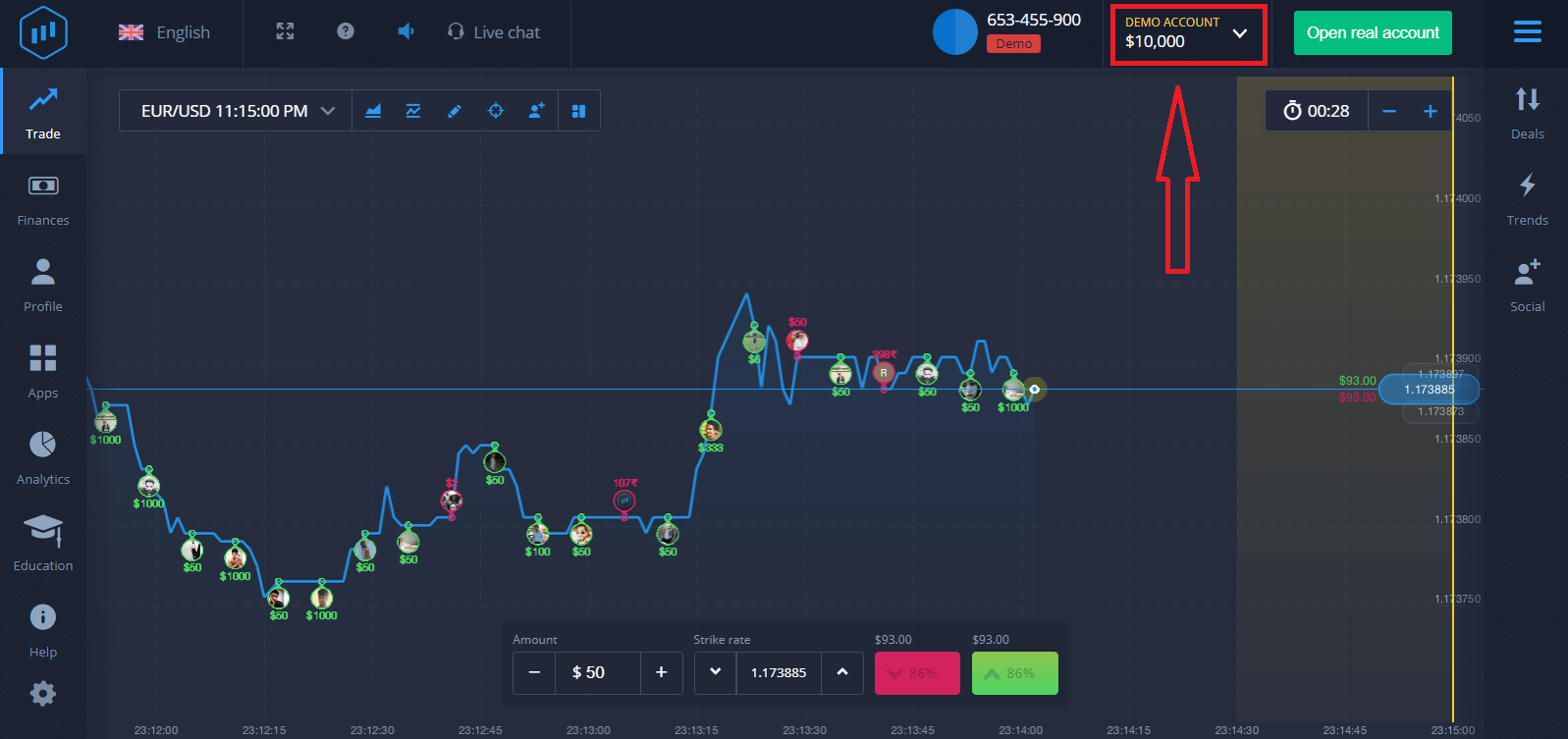
ताकि खाते का उपयोग जारी रखने के लिए, व्यापारिक परिणामों को बचाया जा सके और वास्तविक खाते पर व्यापार किया जा सके। एक विशेषज्ञ विकल्प खाता बनाने के लिए "वास्तविक खाता खोलें" पर क्लिक करें।
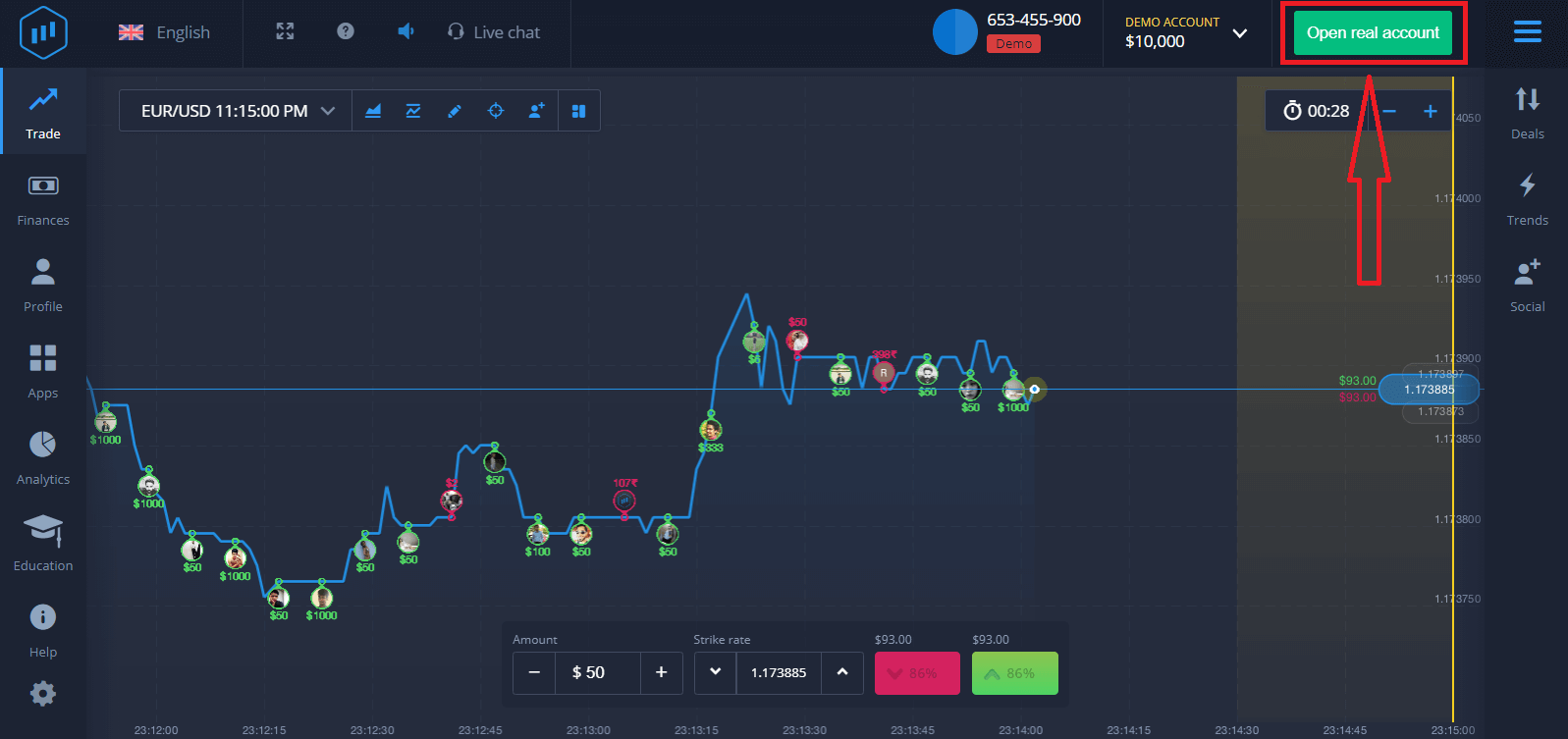
तीन उपलब्ध विकल्प हैं: नीचे दिए अनुसार अपने ईमेल पते, फेसबुक खाते या Google खाते से साइन अप करना। आपको बस कोई भी उपयुक्त तरीका चुनना है और एक पासवर्ड बनाना है।
ईमेल से अकाउंट कैसे ओपन करें
1. आप ऊपरी दाएं कोने में
" रियल अकाउंट " बटन पर क्लिक करके प्लेटफॉर्म पर एक खाते के लिए साइन अप कर सकते हैं। 2. साइन-अप करने के लिए आपको सभी आवश्यक जानकारी भरनी होगी और "खाता खोलें" पर क्लिक करना होगा
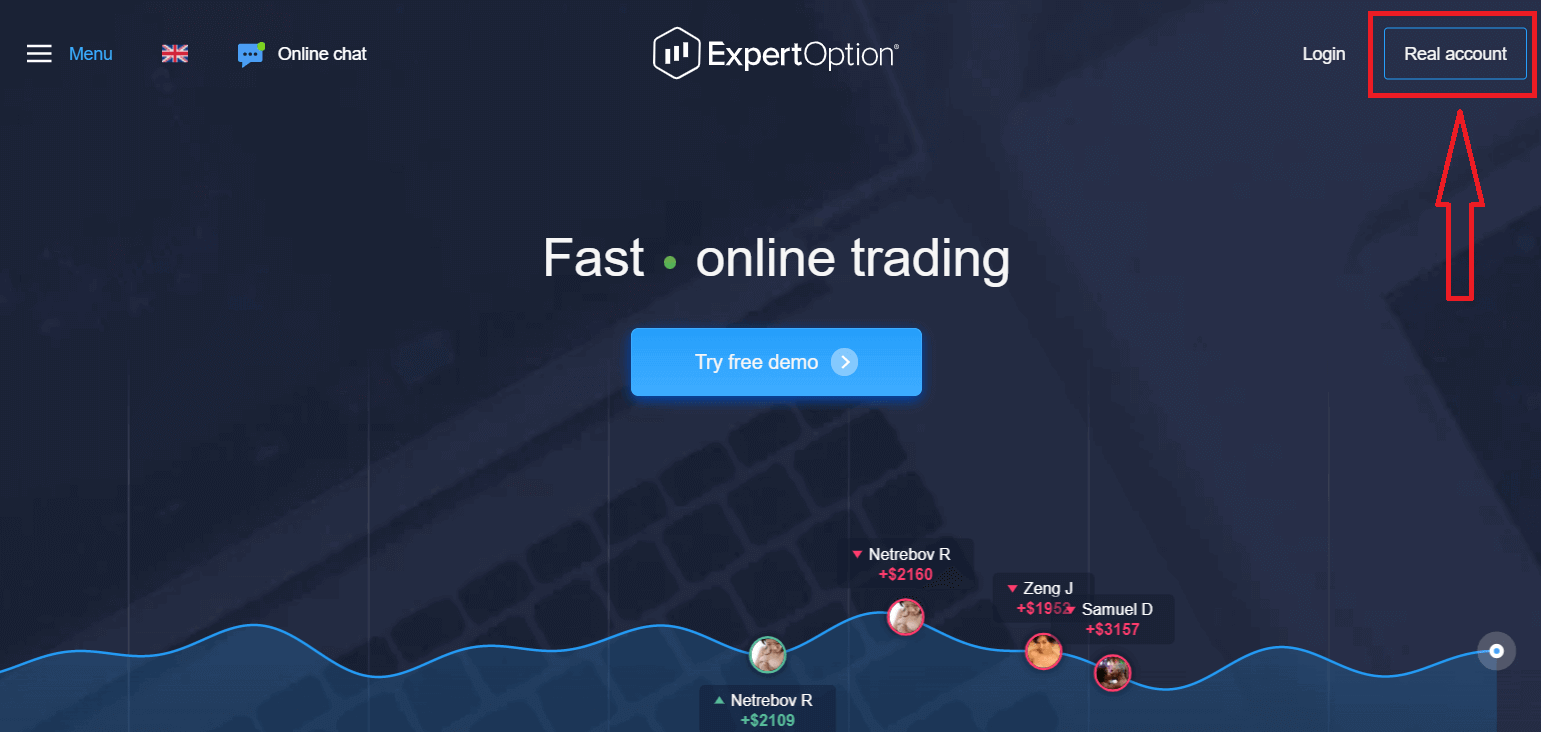
- एक मान्य ईमेल पता दर्ज करें।
- एक मजबूत पासवर्ड बनाएं ।
- आपको "नियम और शर्तें" पढ़ने और इसकी जांच करने की भी आवश्यकता है।
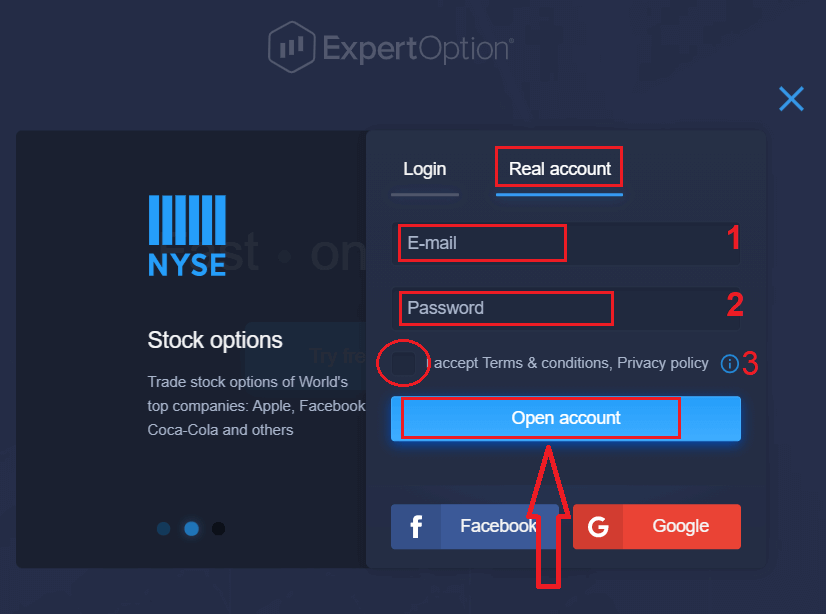
बधाई हो! आपने सफलतापूर्वक पंजीकरण कर लिया है। लाइव ट्रेडिंग शुरू करने के लिए आपको अपने खाते में निवेश करना होगा (न्यूनतम जमा राशि 10 USD है)।
एक्सपर्टऑप्शन में जमा कैसे
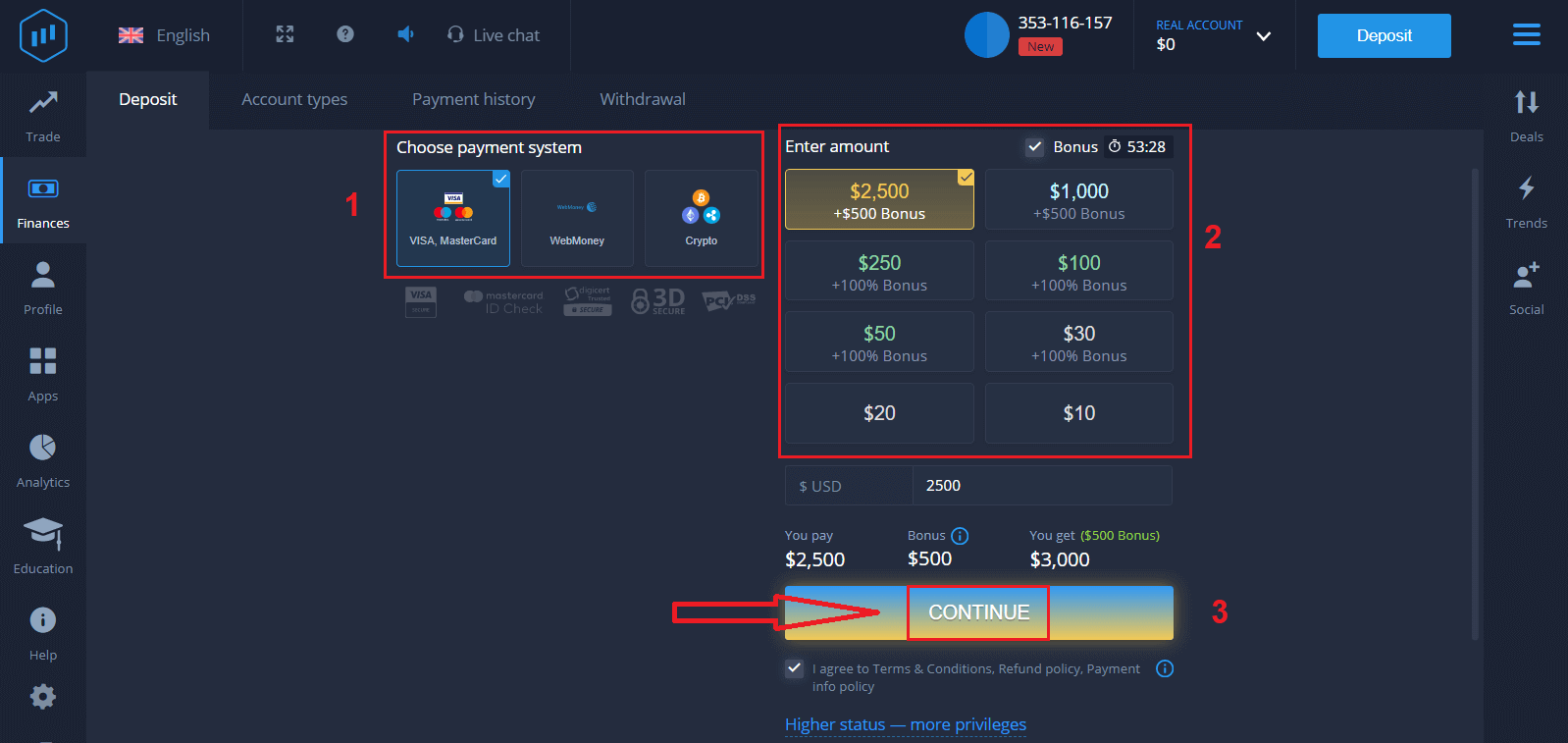
करें कार्ड डेटा दर्ज करें और "धन जोड़ें ..." पर क्लिक करें
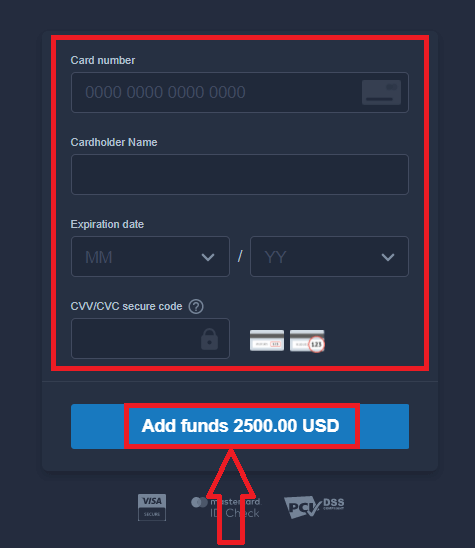
अब आप सफलतापूर्वक जमा करने के बाद एक वास्तविक खाते पर व्यापार कर सकते हैं।
यदि आप डेमो खाते का उपयोग करना चाहते हैं, तो "वास्तविक खाता" पर क्लिक करें और डेमो खाते में $10,000 के साथ व्यापार शुरू करने के लिए "डेमो खाता" चुनें। एक डेमो खाता आपके लिए मंच से परिचित होने, विभिन्न संपत्तियों पर अपने व्यापार कौशल का अभ्यास करने और जोखिम के बिना रीयल-टाइम चार्ट पर नए यांत्रिकी का प्रयास करने का एक उपकरण है।

अंत में, आप अपना ईमेल एक्सेस करते हैं, ExpertOption आपको एक पुष्टिकरण मेल भेजेगा। अपने खाते को सक्रिय करने के लिए उस मेल के बटन पर क्लिक करें। इस प्रकार, आप अपना खाता पंजीकृत करना और सक्रिय करना समाप्त कर लेंगे।
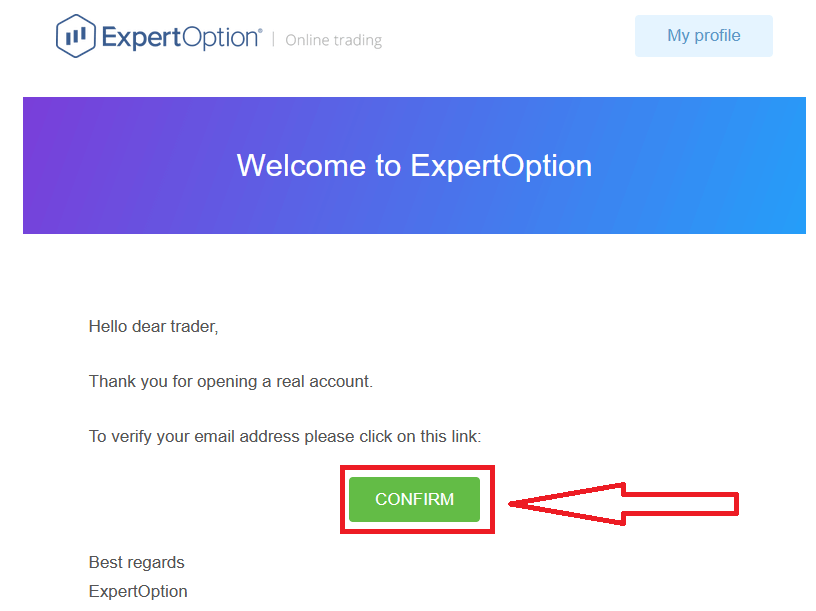
फेसबुक अकाउंट से अकाउंट कैसे ओपन करें
साथ ही, आपके पास फेसबुक अकाउंट द्वारा अपना खाता खोलने का एक विकल्प है और आप इसे कुछ सरल चरणों में कर सकते हैं:
1. "नियम और शर्तें" जांचें और फेसबुक बटन पर क्लिक करें
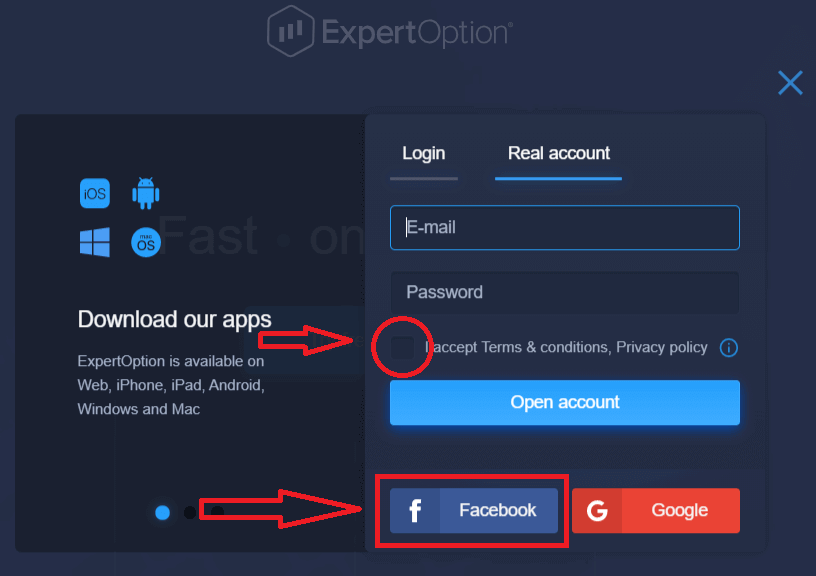
2. फेसबुक लॉगिन विंडो खुल जाएगी, जहां आपको आवश्यकता होगी अपना ईमेल पता दर्ज करने के लिए जिसे आप फेसबुक में पंजीकृत करते थे
3. अपने फेसबुक खाते से पासवर्ड दर्ज करें
4. "लॉग इन" पर क्लिक करें
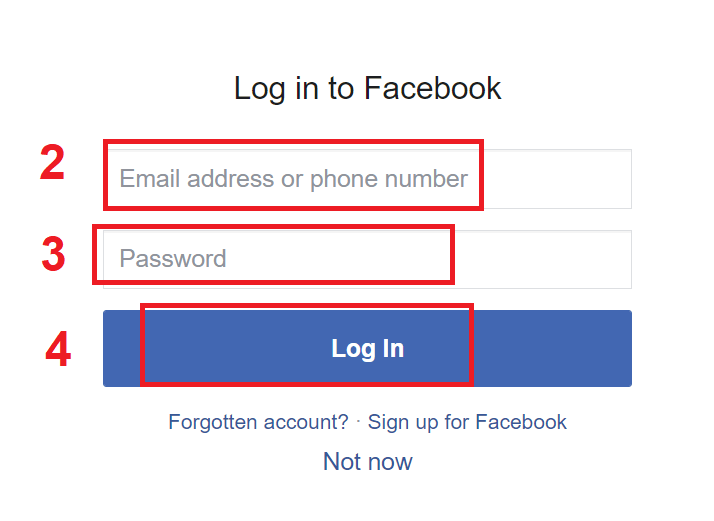
एक बार जब आप "लॉग इन" बटन पर क्लिक कर लेते हैं, तो एक्सपर्टऑप्शन इन तक पहुंच का अनुरोध कर रहा है: आपका नाम और प्रोफ़ाइल चित्र और ईमेल पता। "जारी रखें ..." पर क्लिक करें
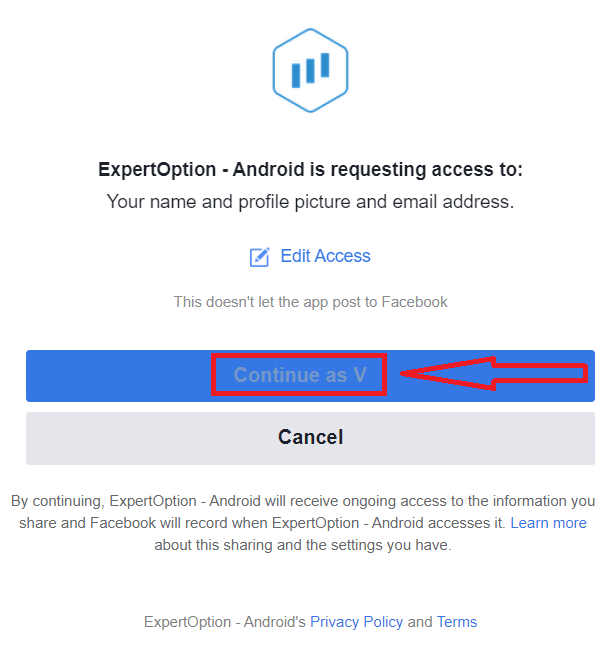
उसके बाद आप स्वचालित रूप से विशेषज्ञ विकल्प मंच पर पुनर्निर्देशित हो जाएंगे।
गूगल अकाउंट से अकाउंट कैसे ओपन करें
1. Google खाते के साथ साइन अप करने के लिए, "नियम और शर्तें" जांचें और पंजीकरण फॉर्म में संबंधित बटन पर क्लिक करें।
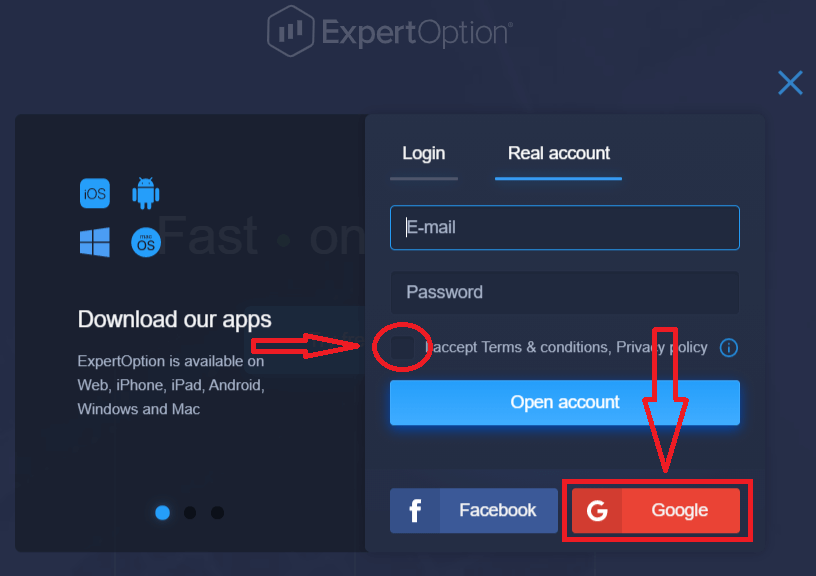
2. नई खुली विंडो में अपना फोन नंबर या ईमेल दर्ज करें और "अगला" पर क्लिक करें।
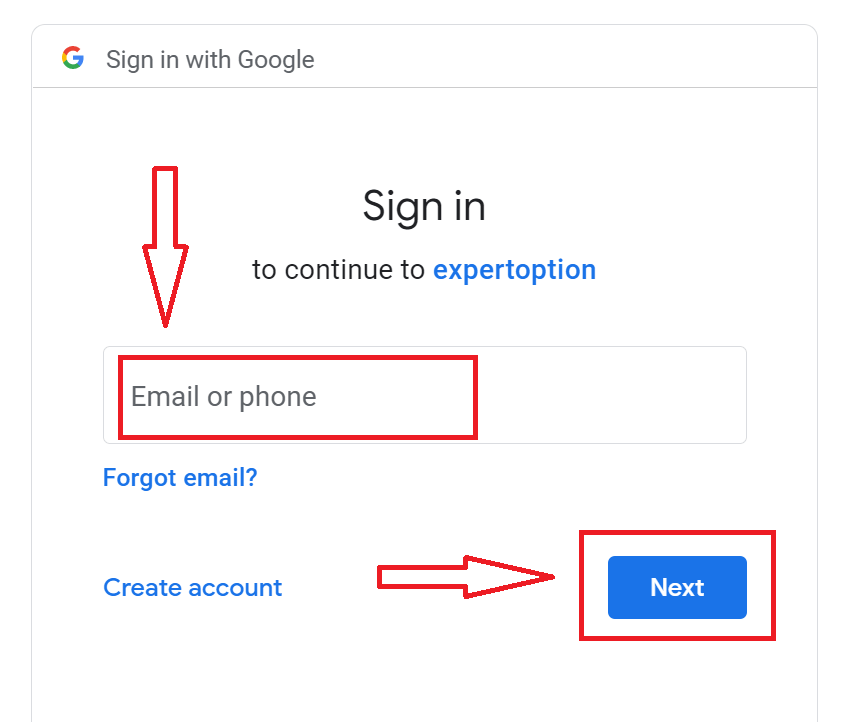
3. फिर अपने Google खाते के लिए पासवर्ड दर्ज करें और "अगला" पर क्लिक करें।
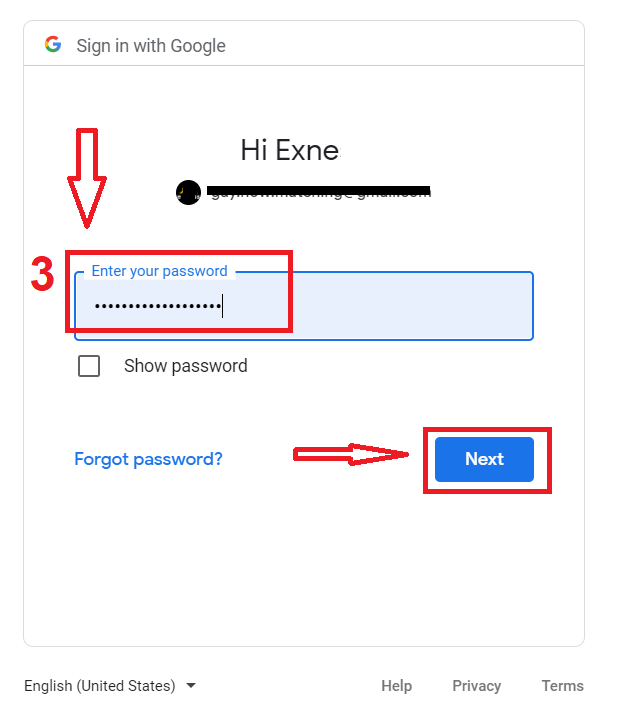
उसके बाद, सेवा से आपके ईमेल पते पर भेजे गए निर्देशों का पालन करें।
ExpertOption iOS ऐप पर अकाउंट खोलें
यदि आपके पास आईओएस मोबाइल डिवाइस है तो आपको ऐप स्टोर या यहां से आधिकारिक एक्सपर्टऑप्शन मोबाइल ऐप डाउनलोड करना होगा । बस "ExpertOption - Mobile Trading" ऐप खोजें और इसे अपने iPhone या iPad पर डाउनलोड करें।ट्रेडिंग प्लेटफॉर्म का मोबाइल संस्करण बिल्कुल इसके वेब संस्करण जैसा ही है। नतीजतन, ट्रेडिंग और फंड ट्रांसफर करने में कोई समस्या नहीं होगी।
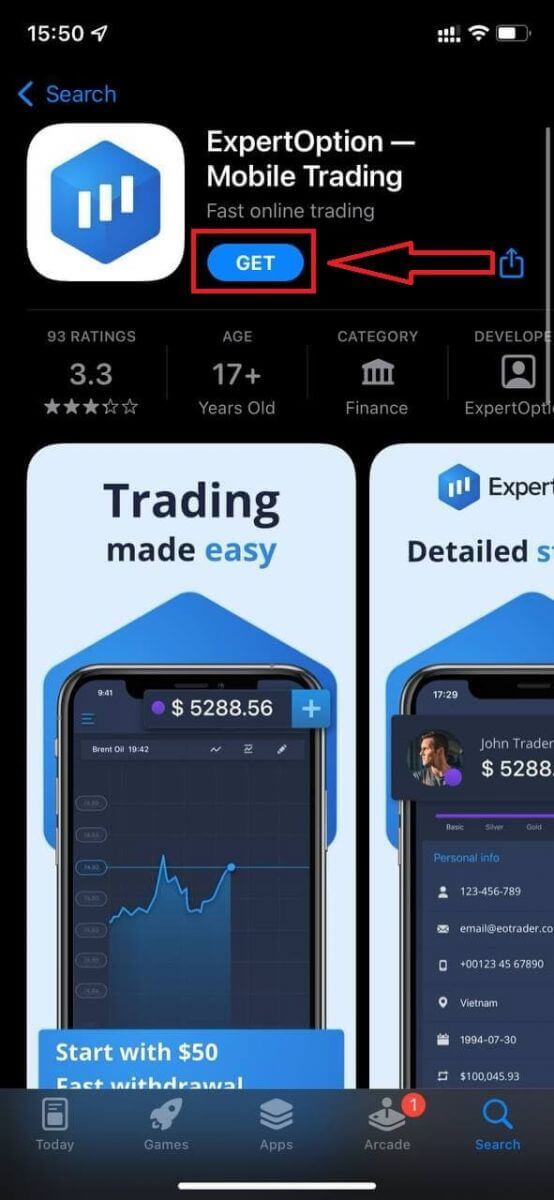
उसके बाद, ExpertOption ऐप खोलें, आपको ट्रेडिंग प्लेटफॉर्म दिखाई देगा, ग्राफ कहां जाएगा इसका अनुमान लगाने के लिए "खरीदें" या "बेचें" पर क्लिक करें।
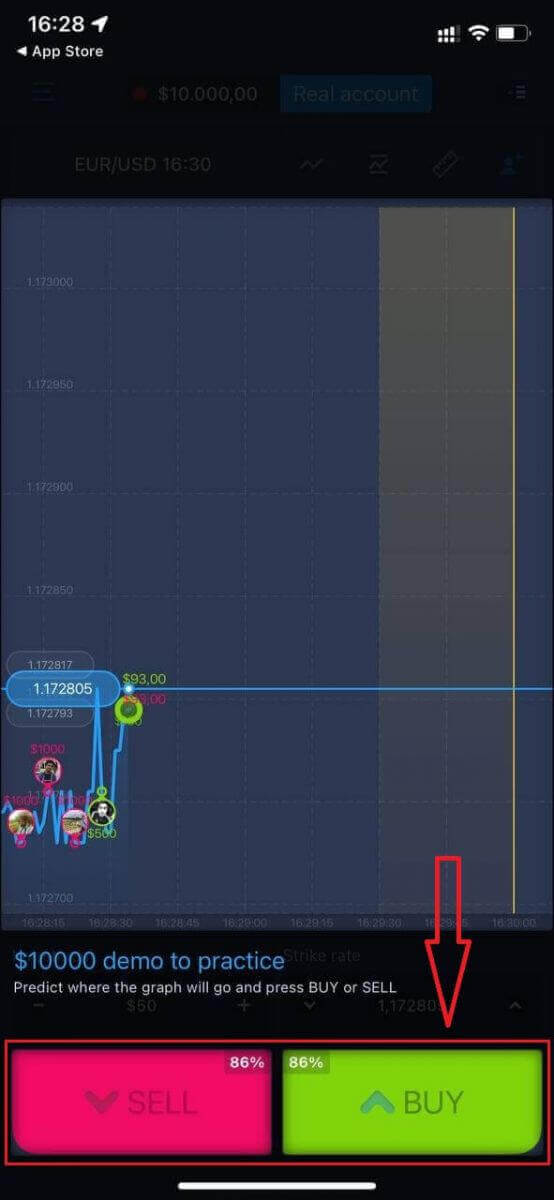
अब आप डेमो अकाउंट में $10,000 के साथ ट्रेडिंग जारी रख सकते हैं।
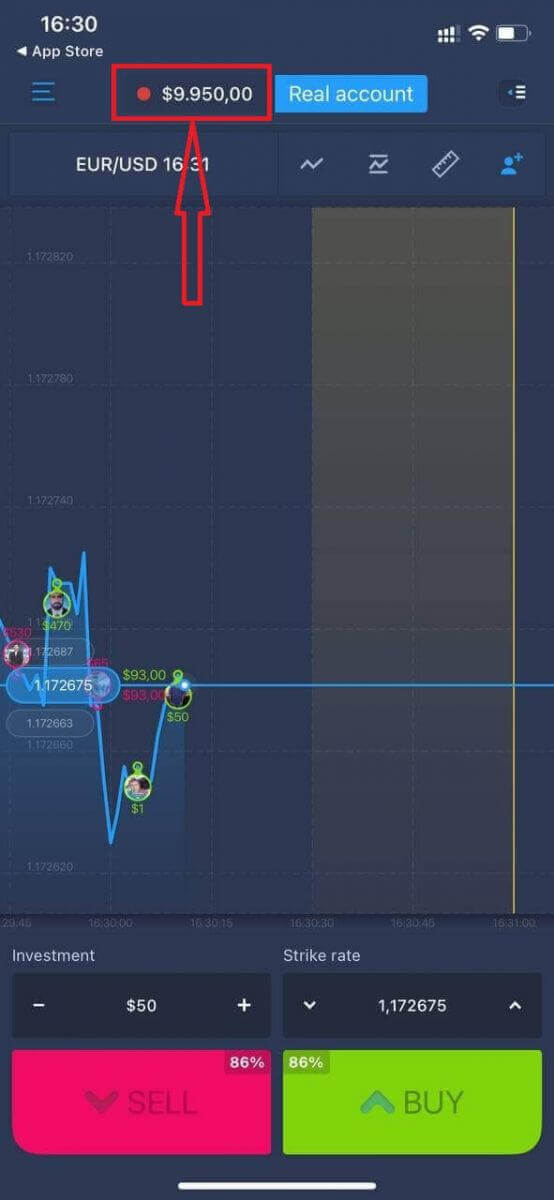
आप "वास्तविक खाता" पर क्लिक करके आईओएस मोबाइल प्लेटफॉर्म पर भी खाता खोल सकते हैं।
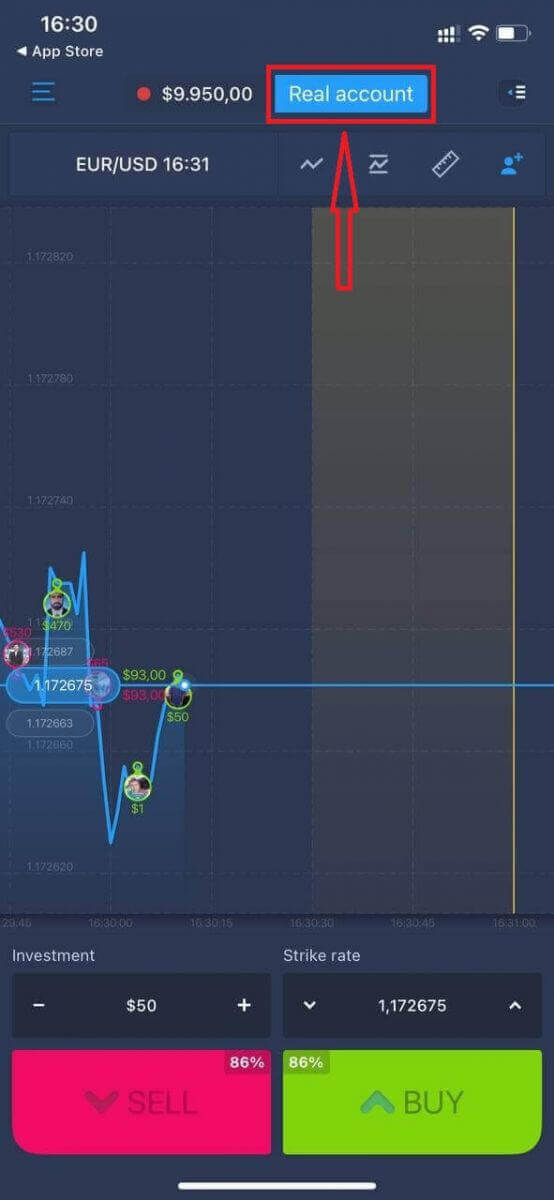
- एक मान्य ईमेल पता दर्ज करें।
- एक मजबूत पासवर्ड बनाएं ।
- आपको "नियम और शर्तें" भी स्वीकार करनी होंगी
- "खाता बनाएं" पर क्लिक करें
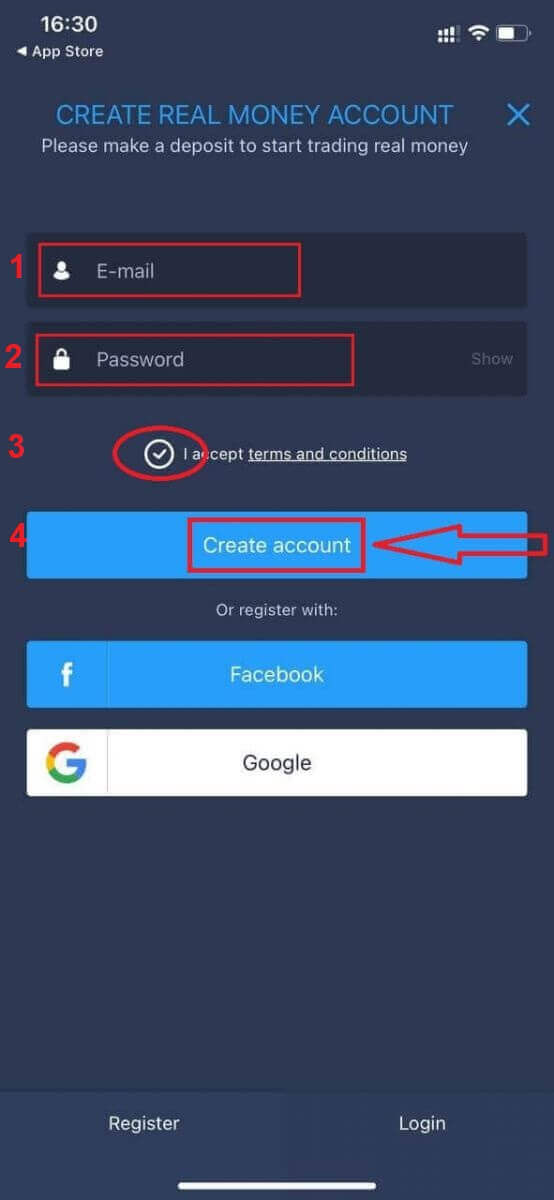
बधाई हो! आपने सफलतापूर्वक पंजीकरण कर लिया है, अब आप जमा कर सकते हैं और वास्तविक खाते से व्यापार शुरू कर सकते हैं
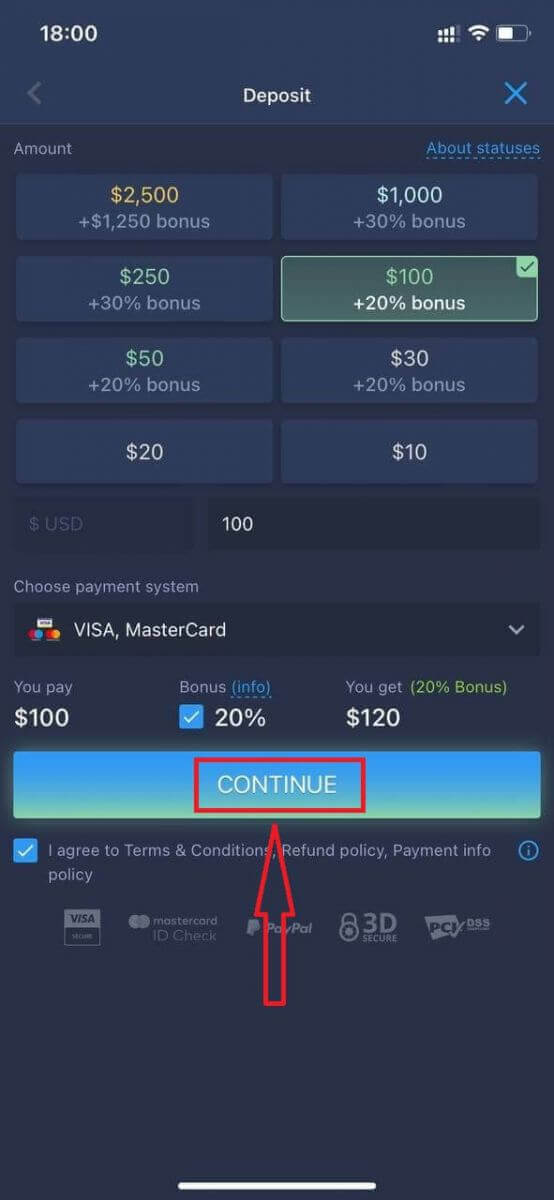
ExpertOption Android ऐप पर खाता खोलें
यदि आपके पास Android मोबाइल डिवाइस है तो आपको Google Play या यहां से आधिकारिक ExpertOption मोबाइल ऐप डाउनलोड करना होगा । बस "ExpertOption - मोबाइल ट्रेडिंग" ऐप खोजें और इसे अपने डिवाइस पर डाउनलोड करें।
ट्रेडिंग प्लेटफॉर्म का मोबाइल संस्करण बिल्कुल इसके वेब संस्करण जैसा ही है। नतीजतन, ट्रेडिंग और फंड ट्रांसफर करने में कोई समस्या नहीं होगी। इसके अलावा, Android के लिए ExpertOption ट्रेडिंग ऐप को ऑनलाइन ट्रेडिंग के लिए सबसे अच्छा ऐप माना जाता है। इस प्रकार, स्टोर में इसकी उच्च रेटिंग है।
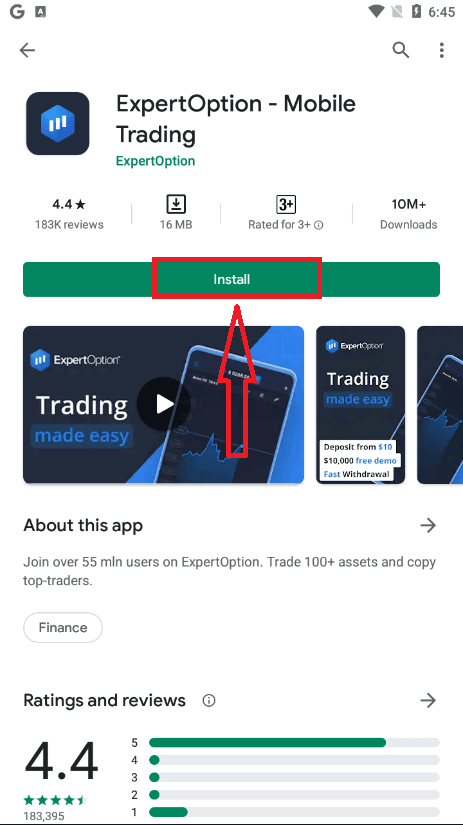
उसके बाद, ExpertOption ऐप खोलें, आपको ट्रेडिंग प्लेटफॉर्म दिखाई देगा, ग्राफ कहां जाएगा इसका अनुमान लगाने के लिए "खरीदें" या "बेचें" पर क्लिक करें।
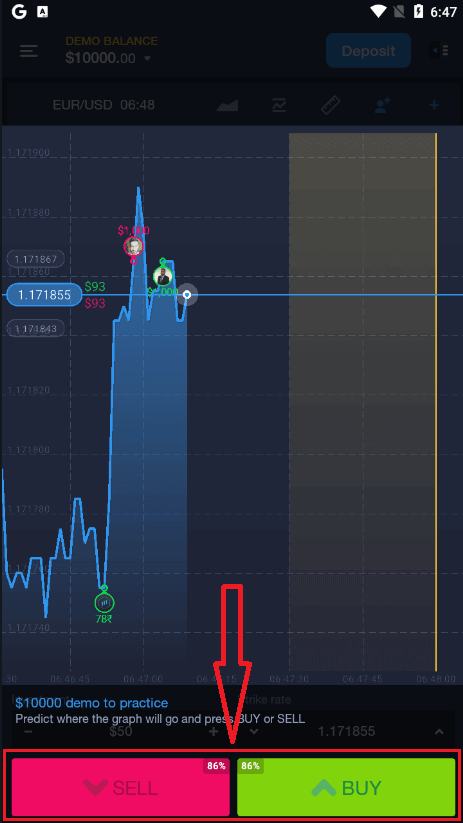
अब आप डेमो अकाउंट में $10,000 के साथ ट्रेडिंग जारी रख सकते हैं।
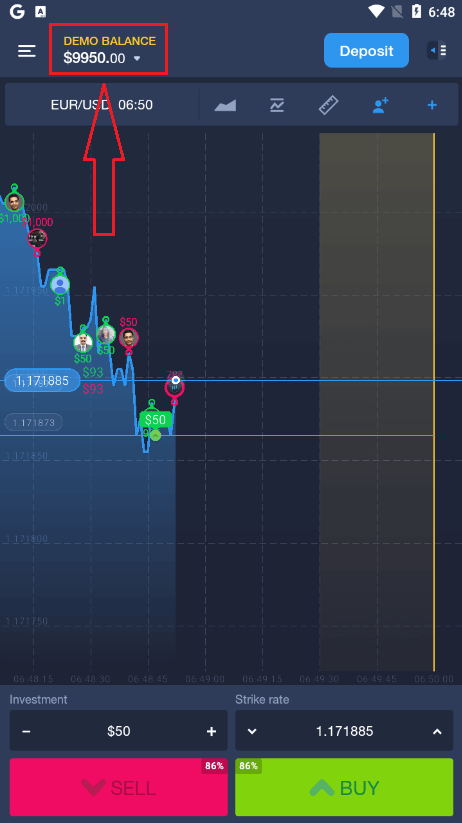
आप "डेमो बैलेंस" पर क्लिक करके "वास्तविक खाता खोलें" पर क्लिक करके एंड्रॉइड मोबाइल प्लेटफॉर्म पर भी खाता खोल सकते हैं।
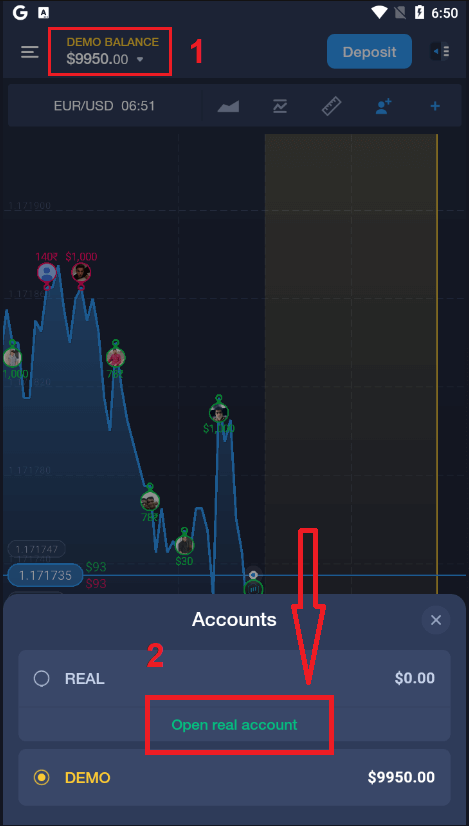
- एक मान्य ईमेल पता दर्ज करें।
- एक मजबूत पासवर्ड बनाएं ।
- आपको "नियम और शर्तें" भी स्वीकार करनी होंगी
- "खाता बनाएं" पर क्लिक करें
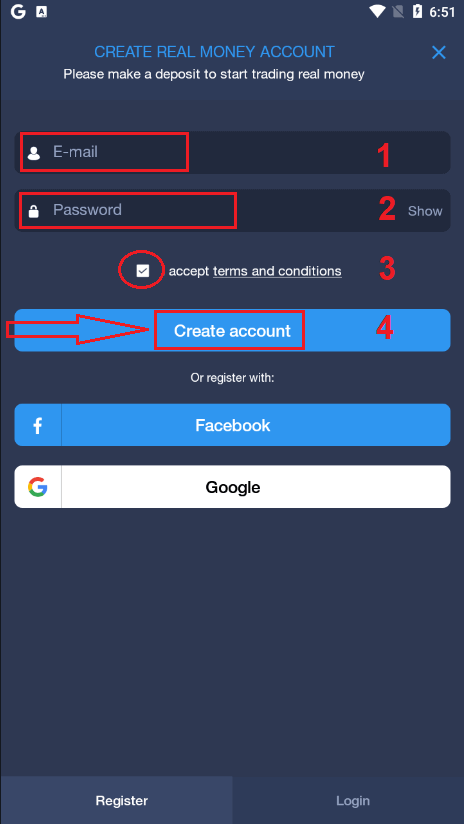
बधाई हो! आपने सफलतापूर्वक पंजीकरण कर लिया है, अब आप जमा कर सकते हैं और वास्तविक खाते
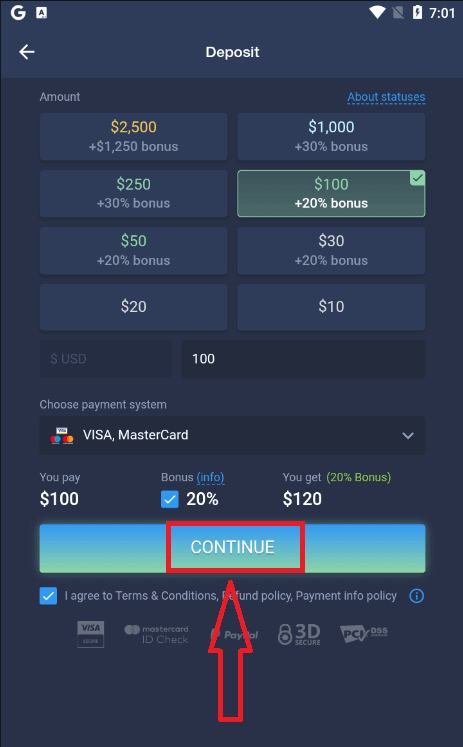
के साथ व्यापार शुरू कर सकते हैं
मोबाइल वेब संस्करण पर विशेषज्ञ विकल्प खाता खोलें
यदि आप ExpertOption ट्रेडिंग प्लेटफॉर्म के मोबाइल वेब संस्करण पर ट्रेड करना चाहते हैं, तो आप इसे आसानी से कर सकते हैं। प्रारंभ में, अपने मोबाइल डिवाइस पर अपना ब्राउज़र खोलें। उसके बाद, “ expertoption.com ” खोजें और ब्रोकर की आधिकारिक वेबसाइट पर जाएं।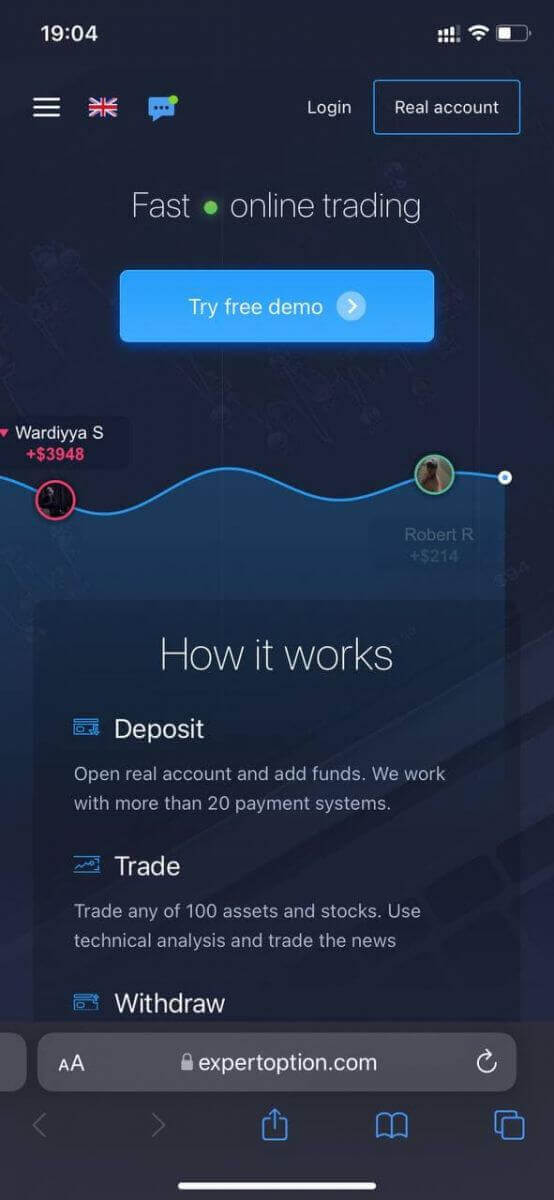
ऊपरी दाएं कोने में "वास्तविक खाता" बटन पर क्लिक करें।
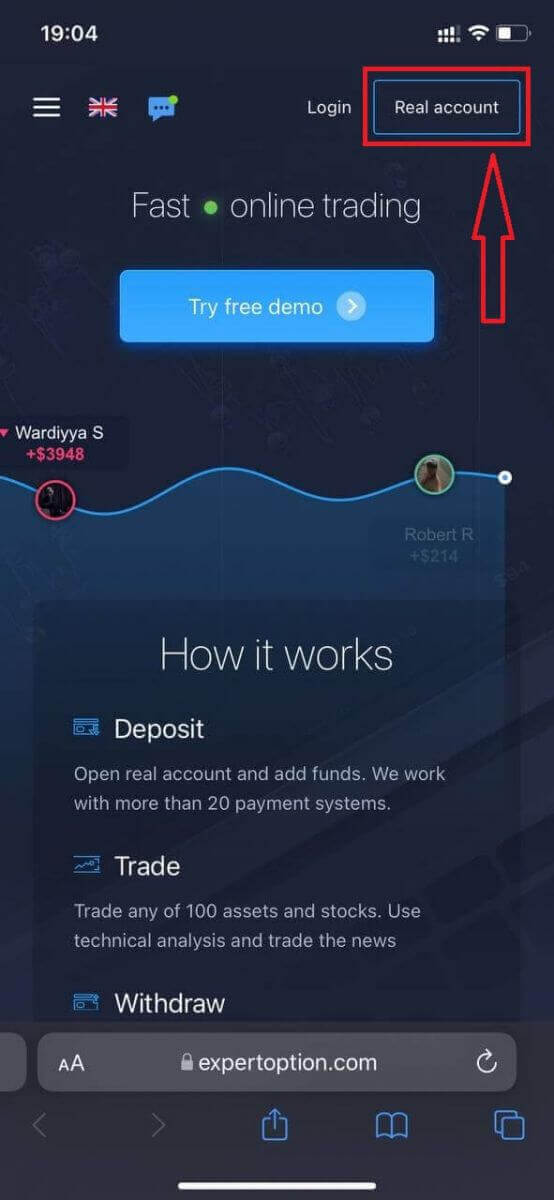
इस चरण में हम अभी भी डेटा दर्ज करते हैं: ईमेल, पासवर्ड, "नियम और शर्तें" स्वीकार करें और "खाता खोलें" पर क्लिक करें
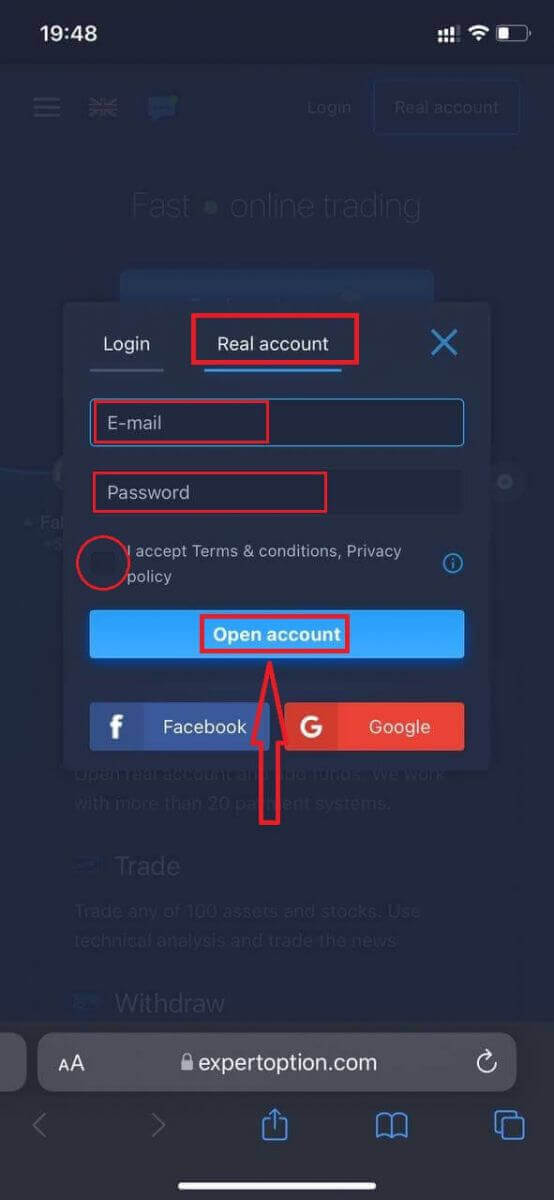
बधाई! आपने सफलतापूर्वक पंजीकरण कर लिया है, अब आप जमा कर सकते हैं और वास्तविक खाते के साथ व्यापार शुरू कर सकते हैं
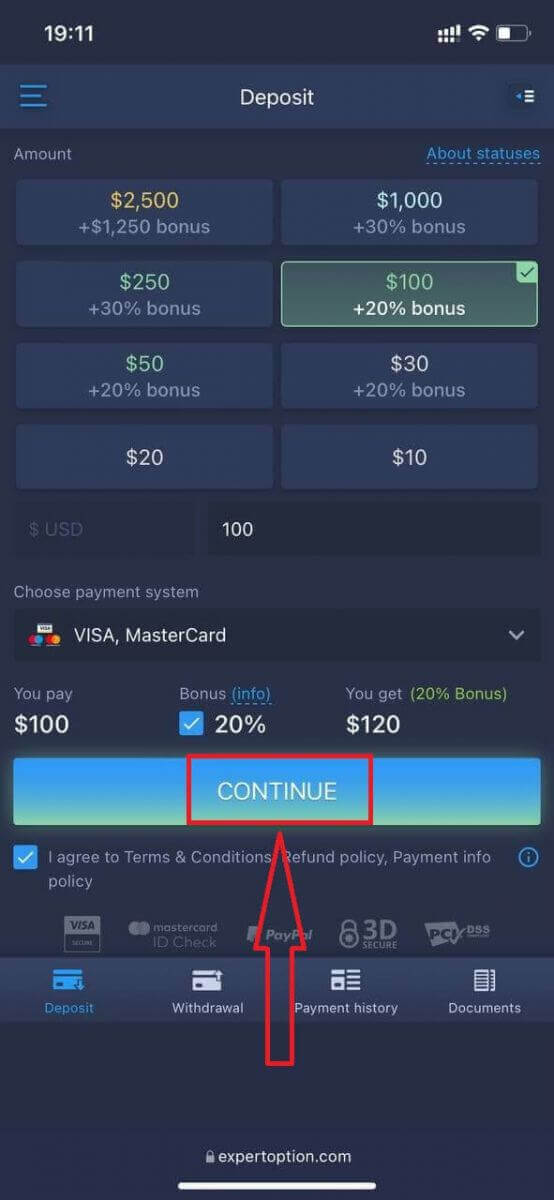
। ट्रेडिंग प्लेटफॉर्म का मोबाइल वेब संस्करण इसके नियमित वेब संस्करण के समान है। नतीजतन, ट्रेडिंग और फंड ट्रांसफर करने में कोई समस्या नहीं होगी।
या आप पहले डेमो खाते के साथ व्यापार करना चाहते हैं, ऐसा करने के लिए मेनू आइकन पर
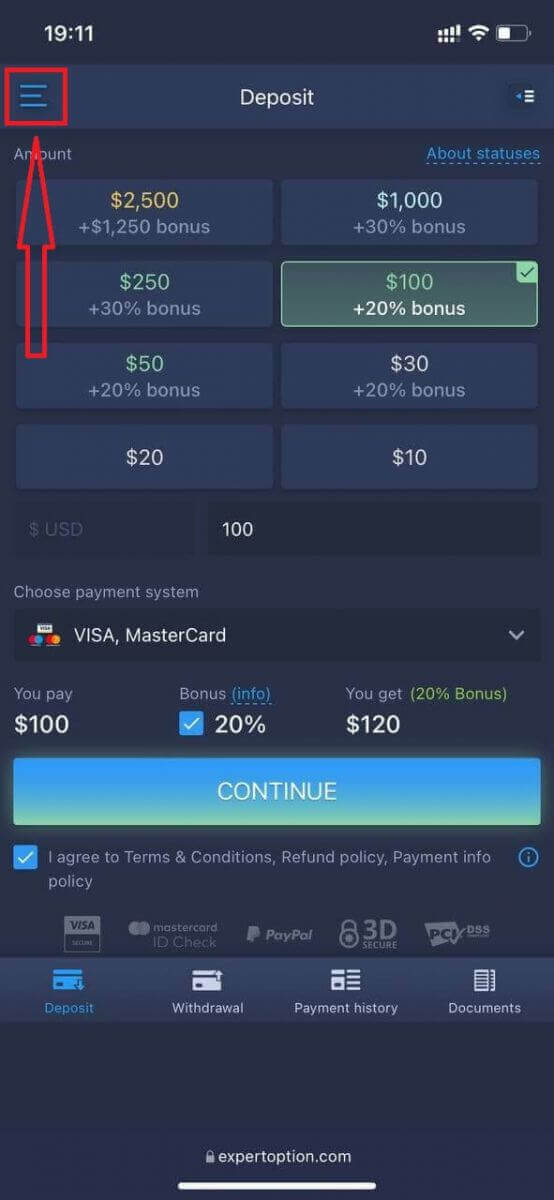
क्लिक करके "व्यापार" पर क्लिक करें
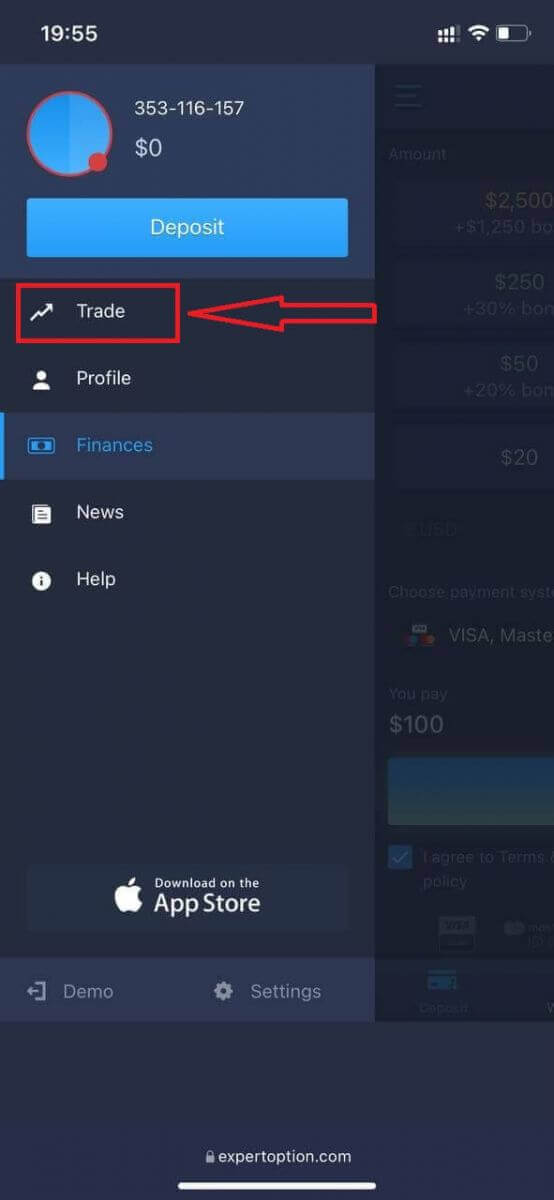
खातों को वास्तविक खाते से डेमो खाते में स्विच करें
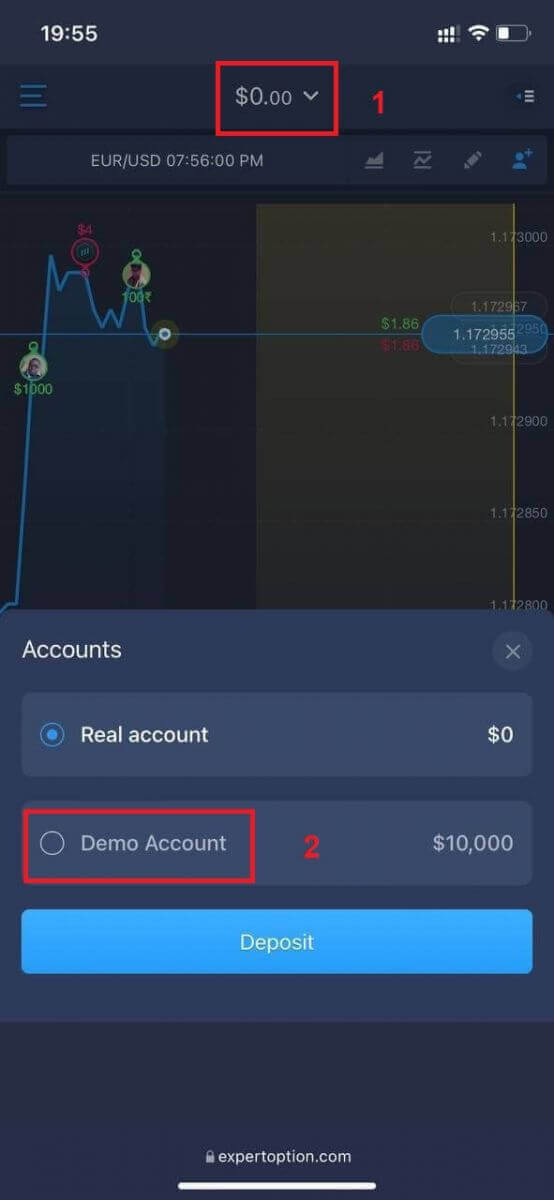
आपके पास डेमो खाते में $10,000 होंगे।
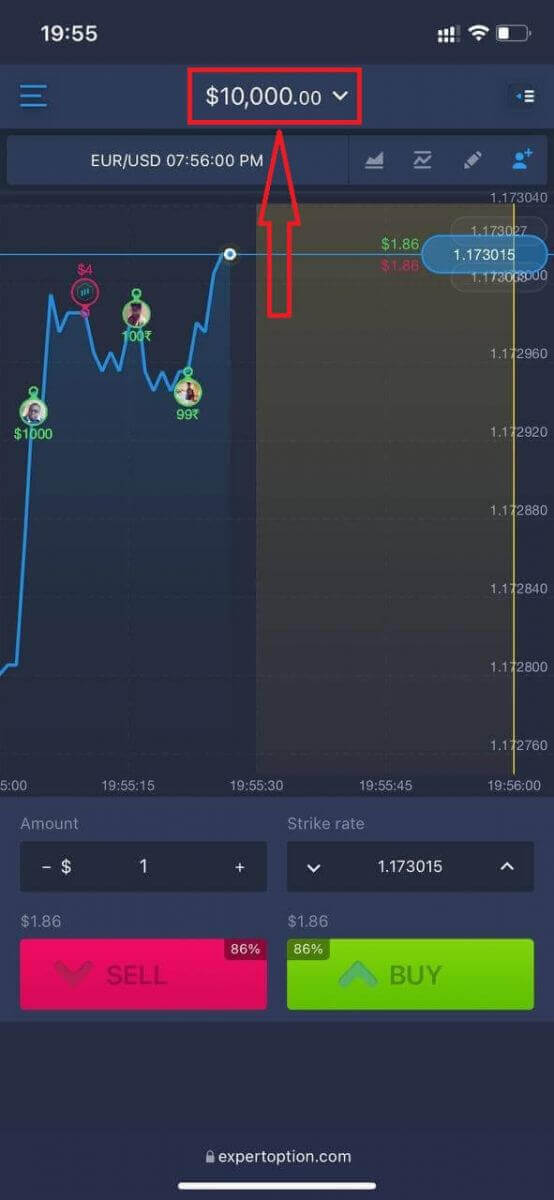
अक्सर पूछे जाने वाले प्रश्न (एफएक्यू)
क्या कोई डेमो खाता है?
ट्रेडिंग प्लेटफॉर्म के लाभों का मूल्यांकन करने में सक्षम होने के लिए हम आपको 10 000 आभासी धन के साथ एक डेमो खाते का उपयोग करने की पेशकश करते हैं।
मैं अभ्यास खाते से कितना पैसा कमा सकता हूँ?
आप अभ्यास खाते पर किए गए लेन-देन से कोई लाभ नहीं ले सकते। आप वर्चुअल फंड प्राप्त करते हैं और वर्चुअल लेनदेन करते हैं। यह केवल प्रशिक्षण उद्देश्यों के लिए अभिप्रेत है। वास्तविक धन का उपयोग करके व्यापार करने के लिए, आपको वास्तविक खाते में धनराशि जमा करनी होगी।
मैं अभ्यास खाते और वास्तविक खाते के बीच कैसे स्विच करूं?
खातों के बीच स्विच करने के लिए, ऊपरी-मध्य कोने में अपनी शेष राशि पर क्लिक करें। सुनिश्चित करें कि आप ट्रेडरूम में हैं। खुलने वाला पैनल आपके सभी खाते दिखाता है: आपका वास्तविक खाता और आपका अभ्यास खाता। इसे सक्रिय करने के लिए खाते पर क्लिक करें ताकि आप इसे व्यापार के लिए उपयोग कर सकें।
एक्सपर्टऑप्शन पर पैसे कैसे निकाले
निकासी के लिए कौन सी भुगतान विधियाँ उपलब्ध हैं?
हम 20 से अधिक भुगतान प्रणालियों के साथ काम करते हैं। आप अपने डेबिट या क्रेडिट कार्ड में पैसे ट्रांसफर कर सकते हैं: Visa, MasterCard, Maestro, UnionPay। हम इलेक्ट्रॉनिक भुगतान विधियों के साथ भी एकीकृत हैं: Neteller, Skrill, Perfect Money, FasaPay और अन्य।
गोल्ड, प्लेटिनम और एक्सक्लूसिव खातों में निकासी को प्राथमिकता दी जाती है।
पहले निकासी बैंक कार्ड या ई-वॉलेट से की जानी है जिसका उपयोग जमा करने के लिए किया गया था। बैंक कार्ड से निकासी के मामले में निकासी की राशि जमा राशि के बराबर होनी चाहिए। अन्य फंड (राजस्व) आप किसी भी ई-वॉलेट से निकाल सकते हैं (Skrill, Neteller, UnionPay, या कोई अन्य तरीका)
मैं पैसे कैसे निकाल सकता हूँ?
सबसे पहले, एक छोटी सी बात स्पष्ट करते हैं। यह कुछ लोगों को हास्यास्पद या बेवकूफी भरा लग सकता है, लेकिन हमें हर दिन इसी तरह के कई सवाल मिलते हैं। पैसा केवल एक वास्तविक खाते से ही निकाला जा सकता है, एक डेमो खाता, वास्तव में, एक सिमुलेशन प्रोफ़ाइल है जिस पर आप ExpertOption प्लेटफॉर्म का उपयोग करके पैसा बनाने का अभ्यास कर सकते हैं। इसलिए, शुरुआत में ही, एक डेमो अकाउंट पर ट्रेडिंग के लिए एक बहुत बड़ा $10,000 उपलब्ध है।तो, आपके पास एक वास्तविक खाता है, आपने मास्टरकार्ड बैंक कार्ड का उपयोग करके टॉप-अप किया है। अब आपने लाभ कमाया है और अपनी जीत वापस लेना चाहते हैं। यह कैसे किया जा सकता है?
निकासी कभी आसान नहीं रही! इन चरणों का पालन करें:
1. बस ExpertOption प्लेटफॉर्म खोलें और ऊपरी बाएँ कोने के मेनू पर टैप करें।
2. इसके बाद फाइनेंस का विकल्प चुनें। अब आपको विंडो के निचले दाएं कोने में निकासी का विकल्प दिखाई देगा।
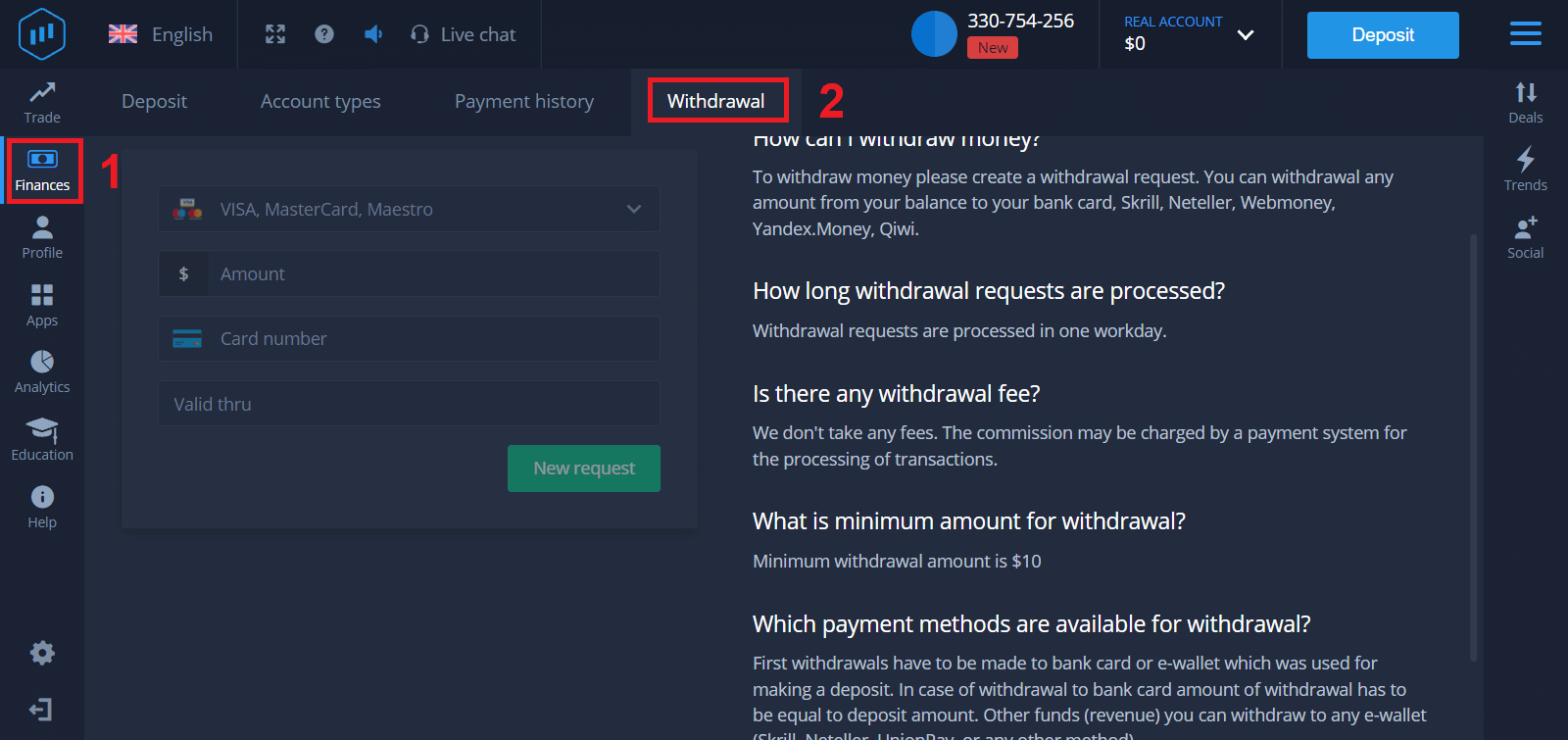
3. वहां आपको उस भुगतान विधि के सभी डेटा को दर्ज करना चाहिए जिसे आप निकासी के लिए उपयोग करना चाहते हैं
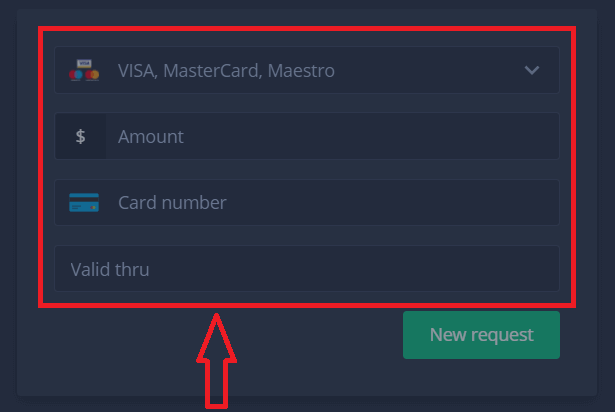
4. इस क्षेत्र में सभी जानकारी प्रदान करने के बाद, "नया अनुरोध" बटन दबाएं।
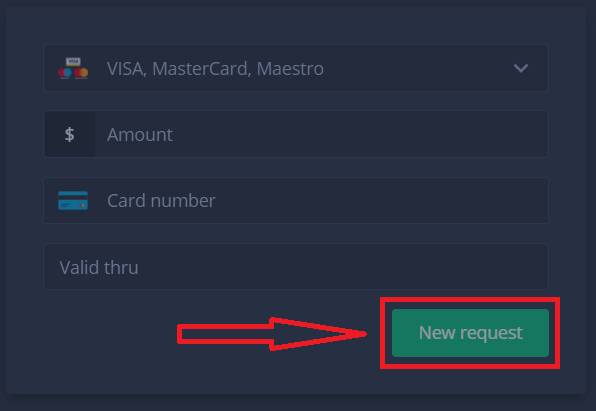
बस, आपका पैसा आपके क्रेडिट कार्ड या अन्य भुगतान विधि में आ रहा है। आप "भुगतान इतिहास" में नया अनुरोध देखेंगे
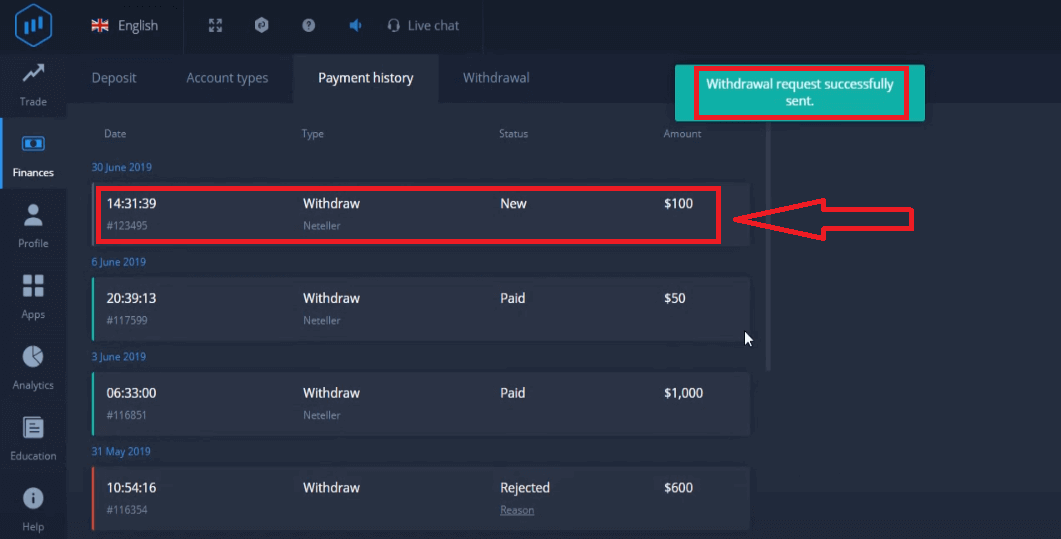
एक और महत्वपूर्ण बात!
निकासी के सामान्य तरीकों के अलावा - जैसे क्रेडिट कार्ड, एक्सपर्टऑप्शन में निकासी के दर्जनों अन्य तरीके हैं। लेकिन पहली निकासी हमेशा केवल (!) आपके द्वारा डिपॉजिट के लिए उपयोग की गई भुगतान विधि के लिए उपलब्ध होती है।